Présentez-vous
Avant d'aller plus loin, venez donc vous présenter !
3116 sujets dans ce forum
-

- 2 réponses
- 584 vues
-

- 2 réponses
- 744 vues
-

-
- 2 réponses
- 779 vues
-
- 2 réponses
- 906 vues
-
- 2 réponses
- 564 vues
-
- 2 réponses
- 985 vues
-

- 2 réponses
- 615 vues
-
- 2 réponses
- 881 vues
-
- 2 réponses
- 1.3 k vues
-
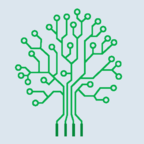
- 2 réponses
- 1.4 k vues
-

- 2 réponses
- 1.4 k vues
-
- 2 réponses
- 1.1 k vues
-
- 2 réponses
- 431 vues
-
-

- 2 réponses
- 693 vues
-

- 2 réponses
- 1.1 k vues
-

- 2 réponses
- 718 vues
-

- 2 réponses
- 3.5 k vues
-

- 2 réponses
- 669 vues
-

- 2 réponses
- 563 vues
-

- 2 réponses
- 1.2 k vues
-

- 2 réponses
- 847 vues
-

- 2 réponses
- 2.2 k vues
-





